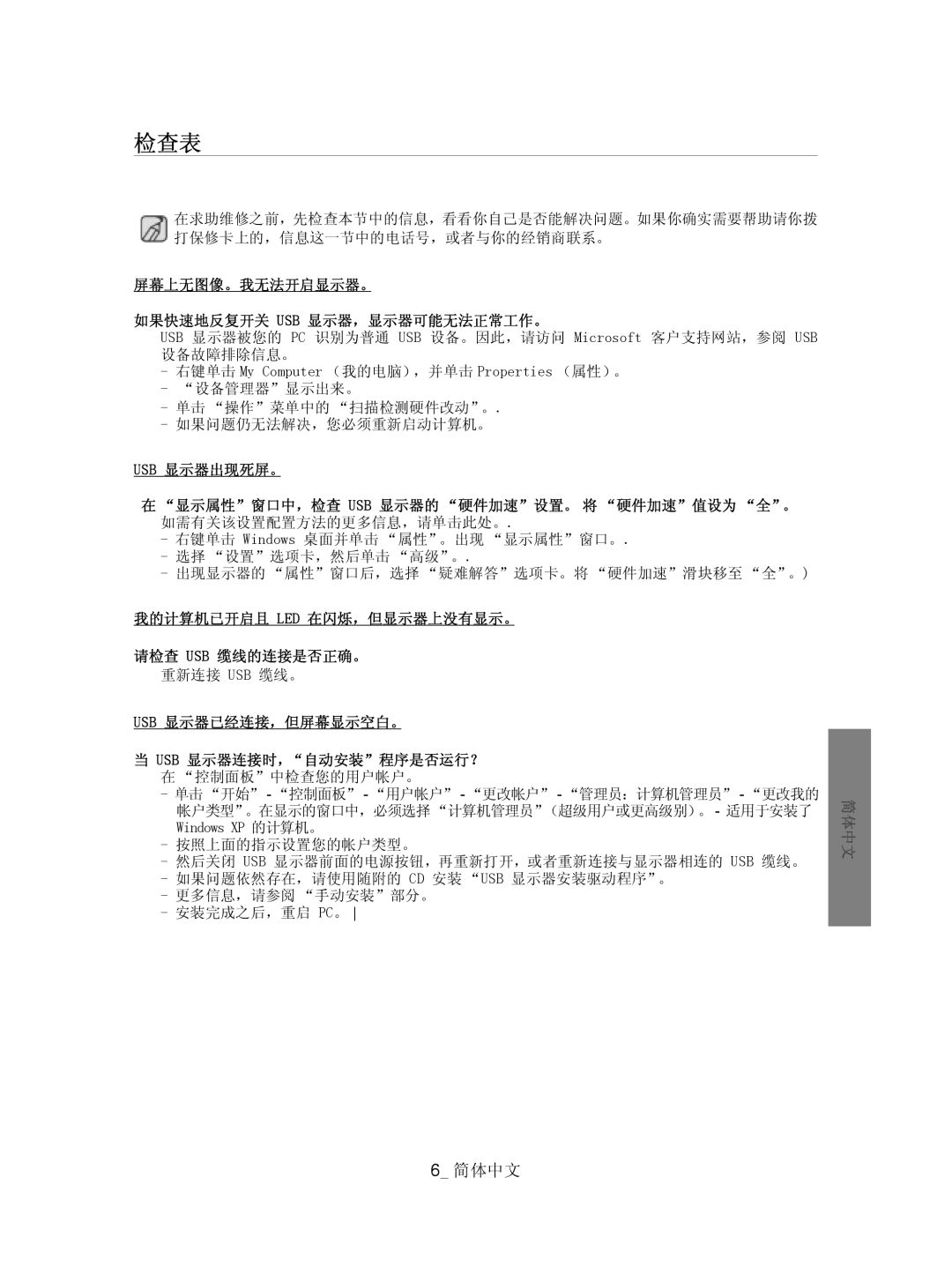检查表
在求助维修之前,先检查本节中的信息,看看你自己是否能解决问题。如果你确实需要帮助请你拨 打保修卡上的,信息这一节中的电话号,或者与你的经销商联系。
屏幕上无图像。我无法开启显示器。
如果快速地反复开关 USB 显示器,显示器可能无法正常工作。
USB 显示器被您的 PC 识别为普通 USB 设备。因此,请访问 Microsoft 客户支持网站,参阅 USB 设备故障排除信息。
-右键单击 My Computer (我的电脑),并单击 Properties (属性)。
-“设备管理器”显示出来。
-单击 “操作”菜单中的 “扫描检测硬件改动”。.
-如果问题仍无法解决,您必须重新启动计算机。
USB 显示器出现死屏。
在 “显示属性”窗口中,检查 USB 显示器的 “硬件加速”设置。 将 “硬件加速”值设为 “全”。
如需有关该设置配置方法的更多信息,请单击此处。.
-右键单击 Windows 桌面并单击 “属性”。出现 “显示属性”窗口。.
-选择 “设置”选项卡,然后单击 “高级”。.
-出现显示器的 “属性”窗口后,选择 “疑难解答”选项卡。将 “硬件加速”滑块移至 “全”。)
我的计算机已开启且 LED 在闪烁,但显示器上没有显示。
请检查 USB 缆线的连接是否正确。 重新连接 USB 缆线。
USB 显示器已经连接,但屏幕显示空白。
当 USB 显示器连接时,“自动安装”程序是否运行? 在 “控制面板”中检查您的用户帐户。
-单击 “开始” - “控制面板” - “用户帐户” - “更改帐户” - “管理员:计算机管理员” - “更改我的 帐户类型”。在显示的窗口中,必须选择 “计算机管理员”(超级用户或更高级别)。 - 适用于安装了
Windows XP 的计算机。
-按照上面的指示设置您的帐户类型。
-然后关闭 USB 显示器前面的电源按钮,再重新打开,或者重新连接与显示器相连的 USB 缆线。
-如果问题依然存在,请使用随附的 CD 安装 “USB 显示器安装驱动程序”。
-更多信息,请参阅 “手动安装”部分。
-安装完成之后,重启 PC。
简体中文
6_ 简体中文